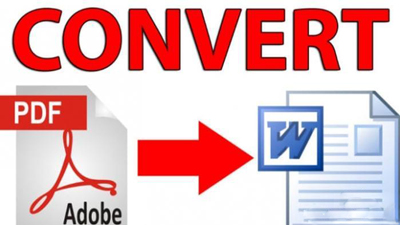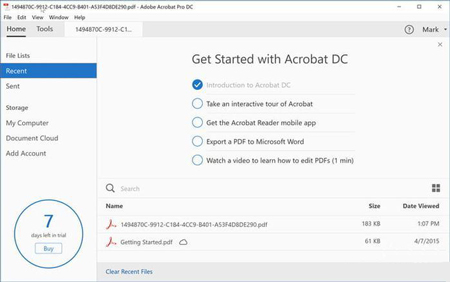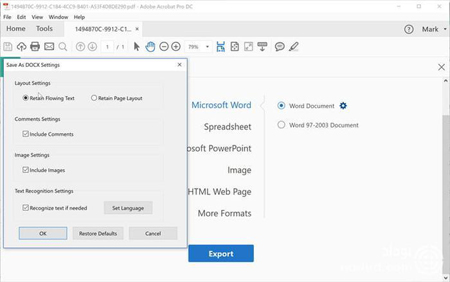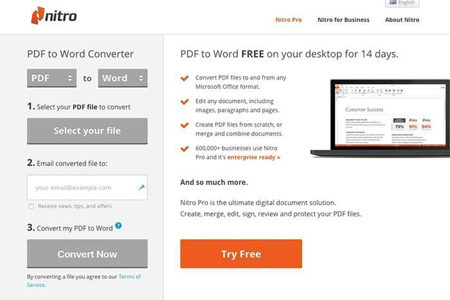چگونگی تبدیل فایل های PDF به Word؟
- مجموعه: ترفندهای کامپیوتری
تبدیل فایل های PDF به Word
فایل های PDF برای اشتراک گذاری متون طولانی، بسیار مناسب و کارآمد هستند ولی بعضی اوقات لازم است تا در آنها تغییراتی ایجاد شود.
خوشبختانه راه های زیادی برای تبدیل فایل های PDF به فایلهای Word وجود دارد که در ادامه چند راهکار ساده و کارآمد و البته کم هزینه را به شما آموزش می دهیم.
استفاده از نرم افزار Acrobat بهترین روش برای تبدیل PDFها به Word می باشد
تبدیل PDF به Word با استفاده از نرم افزار ADOBE ACROBAT
استفاده از نرم افزار Acrobat بهترین روش برای تبدیل PDFها به Word می باشد زیرا دقت آن بسیار بالا است و فرمت فایل تهیه شده را نیز به خوبی می توان با آن تعیین کرد. البته باید نسخه این نرم افزار خریداری شود ولی امکان به کارگیری آن به مدت ۷ روز به طور آزمایشی فراهم شده است. همچنین بد نیست بدانید که در این فرصت ۷روزه، یک بار می توانید از سرویس Adobe Acrobat Document Cloud یا (DC) استفاده کنید.
اگر می خواهید هر نوع تغییر فرمت را به صورت معمولی انجام دهید، باید نسخه پولی آن را که هزینه ۱۳ دلاری برای یکسال می باشد را بپردازید.
مرحله اول: فایل PDF که می خواهید توسط Acrobat تبدیل کنید را اجرا نمایید. البته می توانید مشخص نمایید که فایلهای PDF به صورت اتوماتیک و خودکار در Acrobat اجرا شوند.
مرحله دوم: در پنجره سمت راست، گزینه Export PDF یا صدور PDF را پیدا کنید و سپس روی آن کلیک نمایید.
نرم افزار تبدیل فایل های pdf به word
مرحله سوم: روی نرم افزار Word کلیک کنید تا گزینه های انتخاب فرمت یعنی Word ۹۷-۲۰۰۳ (.doc) یا Word ۲۰۱۳-۲۰۱۶ (.docx) برای شما نمایان شوند. اگر گزینه Word ۲۰۱۳-۲۰۱۶ (.docx) را بزنید، می توانید تنظیمات اضافه مانند بازیابی متن در حال اجرا و فرمت PDF را اعمال کنید. به هر حال، فرمت مورد نظر خود را برگزینید و روی گزینه Export (صدور) کلیک کنید.
بهترین روش تبدیل فایل های pdf به word
مرحله چهارم: نرم افزار Adobe به طور خودکار و اتوماتیک عملیات شناسایی متون اسکن شده را انجام می دهد. البته این قابلیت همیشه کار نمی کند ولی برای متن هایی که خوانا هستند، ویژگی بسیار مناسبی می باشد. به خاطر داشته باشید که شاید اعمال چند تغییر در فایل Word جدید نیاز باشد.
مرحله پنجم: فایل Word جدید خود را نام گذاری کنید و در محل مورد نظر ذخیره نمایید.
برنامه تبدیل فایل های pdf به word
تبدیل PDF به Word با نرم افزار ورد مایکروسافت
نرم افزار ورد مایکروسافت، بهترین راه و البته ارزانترین شیوه برای تبدیل PDFها به فایل Word می باشد. البته ممکن است خطوط و فرمت فایلی که در ورد اجرا کرده اید درست نباشد. در این صورت ما راهکار دیگری را به شما پیشنهاد می کنیم که ابزارهای تبدیل مبتنی بر اینترنت یکی از آنها می باشد.
مرحله اول: برای شروع، نرم افزار ورد را اجرا کنید و روی گزینه File (فایل) کلیک نمایید. سپس از منو اجرا شده، گزینه Open (اجرا) را برگزینید.
مرحله دوم: در حافظه داخلی رایانه یا لپ تاپ خود، به دنبال فایل PDF باشید که می خواهید آن را به ورد تبدیل کنید. البته شما می توانید در جایی که آن فایل قرار گرفته، با جستجو نام، PDF مدنظر را بیابید. پس از اینکه فایل مورد نظر را یافتید، روی گزینه Open (اجرا) کلیک کنید.
مرحله سوم: کارهایی که باید با ورد برای تبدیل PDF انجام می دادید، به اتمام رسید زیرا این نرم افزار به طور خودکار محتوای فایل PDF را به Word تبدیل می کند.
اگر چه همه نرم افزارهای آفیس امکان تبدیل فرمت فایل ها را ندارند، ولی در نوع ابزارهای کارآمدی به حساب می آیند.
نرم افزارهای مبتنی بر اینترنت تبدیل فایل های pdf به word
استفاده از نرم افزارهای مبتنی بر اینترنت
سرویس های مبتنی بر وب یا اینترنت زیادی وجود دارد که می توانید با استفاده از آنها فایلهای PDF خود را به Word تبدیل کنید. اگر دسترسی به ورد یا Acrobat ندارید، باید از ابزارهایی که در ادامه آنها را به شما معرفی می کنیم، بهره ببرید.
همه این ابزارها فرآیند مشابهی برای تبدیل PDF به Word دارند و برای اینکه عملیات دلخواه شما را انجام دهند، شما باید فایل PDF خود را آپلود نمایید و شیوه مورد نظر تبدیل را برگزینید که در نهایت فرآیند آغاز خواهد شد. پس از تغییر فرمت، تنها کافی است فایل نهایی را دانلود کرده و یا صندوق ورودی ایمیل خود را چک کنید تا آن فایل را دریافت نمایید.
۳٫۱ ابزار Nitro PDF to Word
این تبدیل کننده، فایل تولید شده را به آدرس ایمیلی که شما می دهید ارسال می کند که این کار برای کارهای گروهی فواید بسیاری دارد.
۳٫۲ ابزار FormSwift PDF Editor
ابزار FormSwift PDF Editor یکی از بهترین ویرایشگران فایل های PDF می باشد. این سرویس به شما کمک می کند تا فایل تبدیل شده خود را با فرمت DocX ذخیره نمایید و پس از انجام هرگونه تغییرات ویراستاری، فایل خود را سیو کنید.
پس از اینکه با ایمیل خود در آن ثبت نام کردید، می توانید Word تولید شده را به همکاران، شرکا و دوستانتان ارسال کنید.
۳٫۳ ابزار SmallPDF
SmallPDF بسیار سریع، ساده و همچنین رایگان است و تمام چیزهایی که از یک ابزار مبتنی بر وب انتظار داریم را دارد. این سرویس به شما امکان آپلود فایل را می دهد که در نهایت می توانید آن را به حساب های ابری خود مانند Dropbox یا گوگل درایو ارسال کنید.
۳٫۴ ابزار PDF pro
PDF pro گزینه های زیادی ندارد و زیادتر کارهای ضروری تبدیل را انجام می دهد. این ابزار مبتنی بر اینترنت، دارای فرمت های گوناگونی مانند PDF، Word، PNG، PowerPoint و Excel می باشد. این تعدد گزینه ها می تواند به شما حق انتخاب دهد و یا چندین فایل را با یک کلیک و چند راهکار ساده، تبدیل کنید.
به علاوه، برای استفاده از این سرویس نیازی به ثبت نام نیست ولی اگر می خواهید از نسخه رایگان PDF pro بهره ببرید، با محدودیت تبدیل سه فایل روبه رو هستید. نسخه پولی PDF pro به صورت ماهانه حدود ۴ دلار هزینه دارد که در این صورت می توانید به طور نامحدود فایل تبدیل و دانلود کنید ولی معمولاً همان نسخه رایگان آن کافی است.
منبع:nodud.com